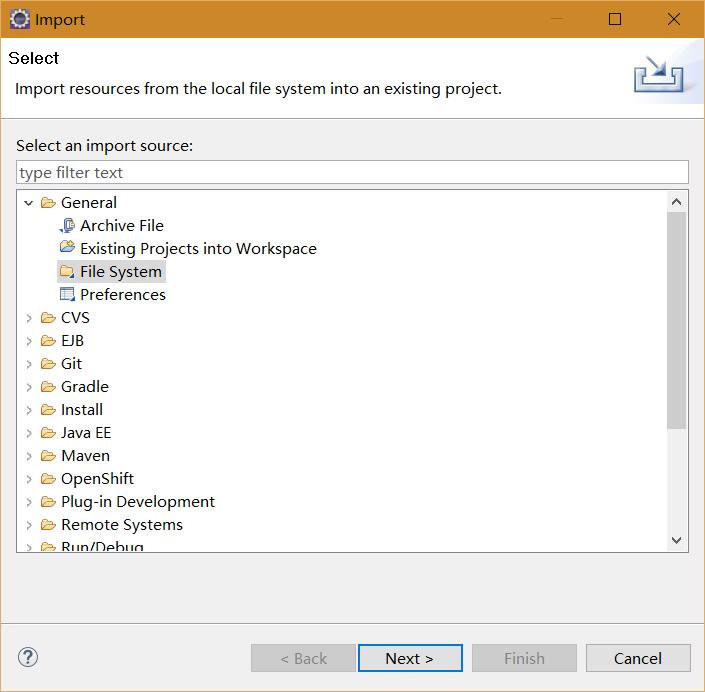eclipse匯入tomcat7 原始碼,並執行
阿新 • • 發佈:2018-12-10
轉載https://blog.csdn.net/Rongbo_J/article/details/50446262
第一步:獲取Apache Tomcat7原始碼,讀者可以從Apache 官方網站獲取,官方下載地址:
http://tomcat.apache.org/download-70.cgi
注意選擇Source Code Distributions下方的連結進行原始碼下載。
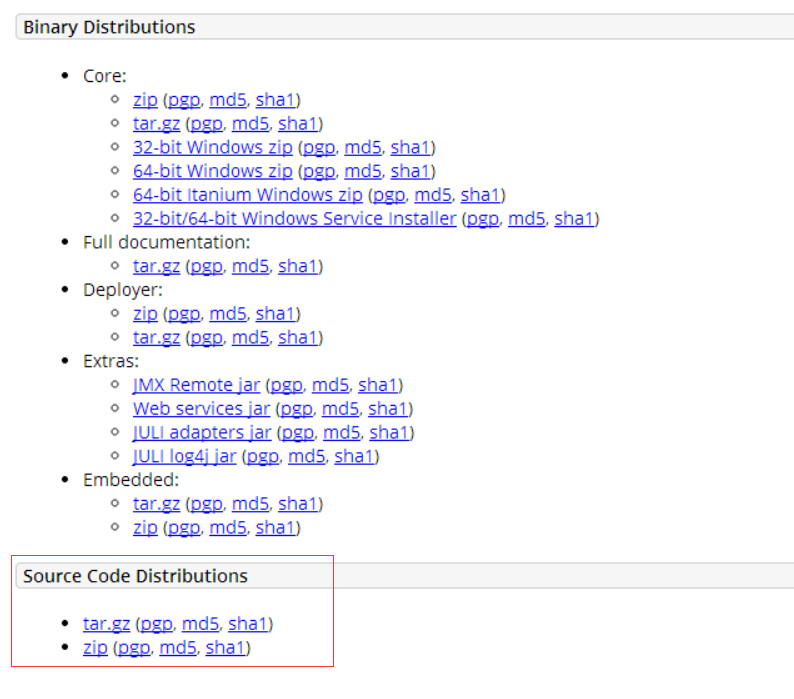
第二步:Eclipse中新建一個Java Project,例如名稱可以是apache-tomcat-source。
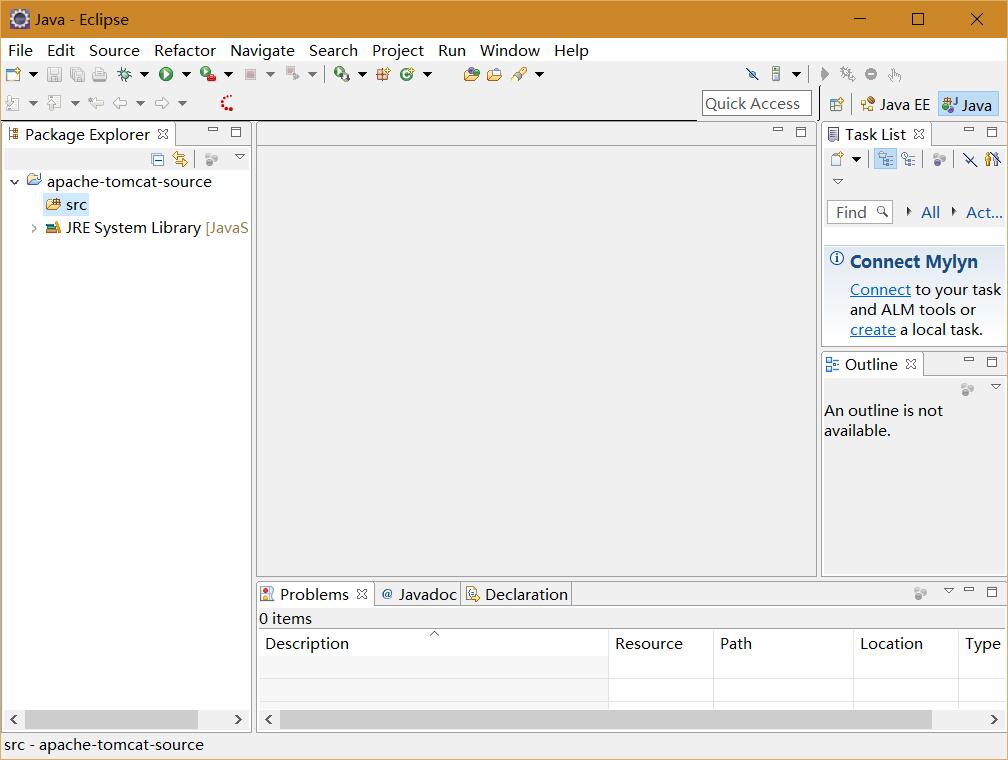
第三步:在工程上點選右鍵=>Import=>General=>File System,點選Next按鈕。
第四步:點選Browser按鈕,找到tomcat原始碼解壓路徑,勾選java、test、conf和webapps目錄(注意不需要勾選examples目錄),點選Finish按鈕。
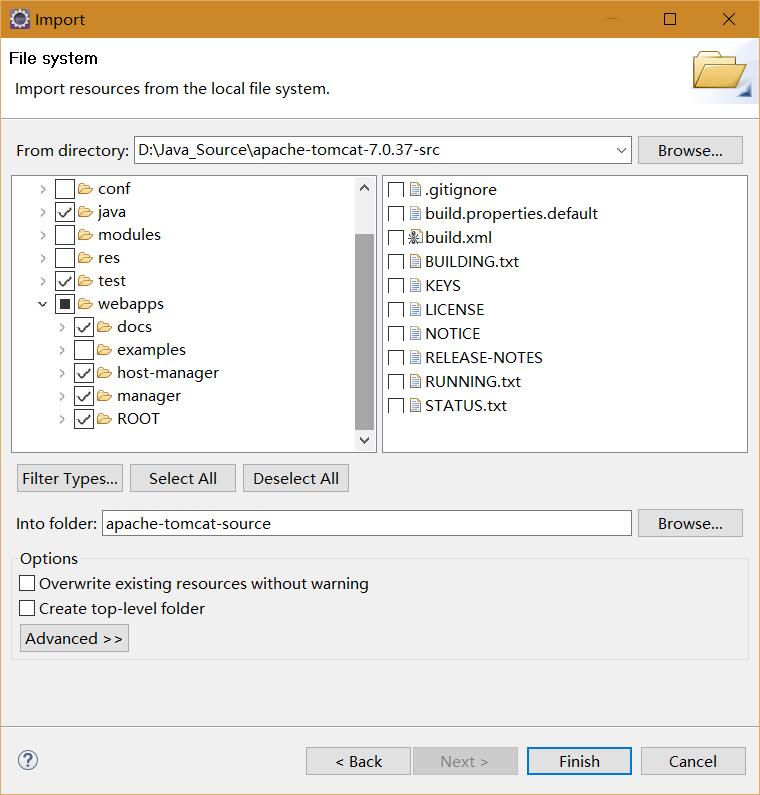
第五步:在java和test目錄上點選右鍵=>Build Path=>Use As Source Folder將這兩個目錄設為原始碼目錄。同時可以刪除工程中原有的src目錄了。
匯入後如下圖所示:
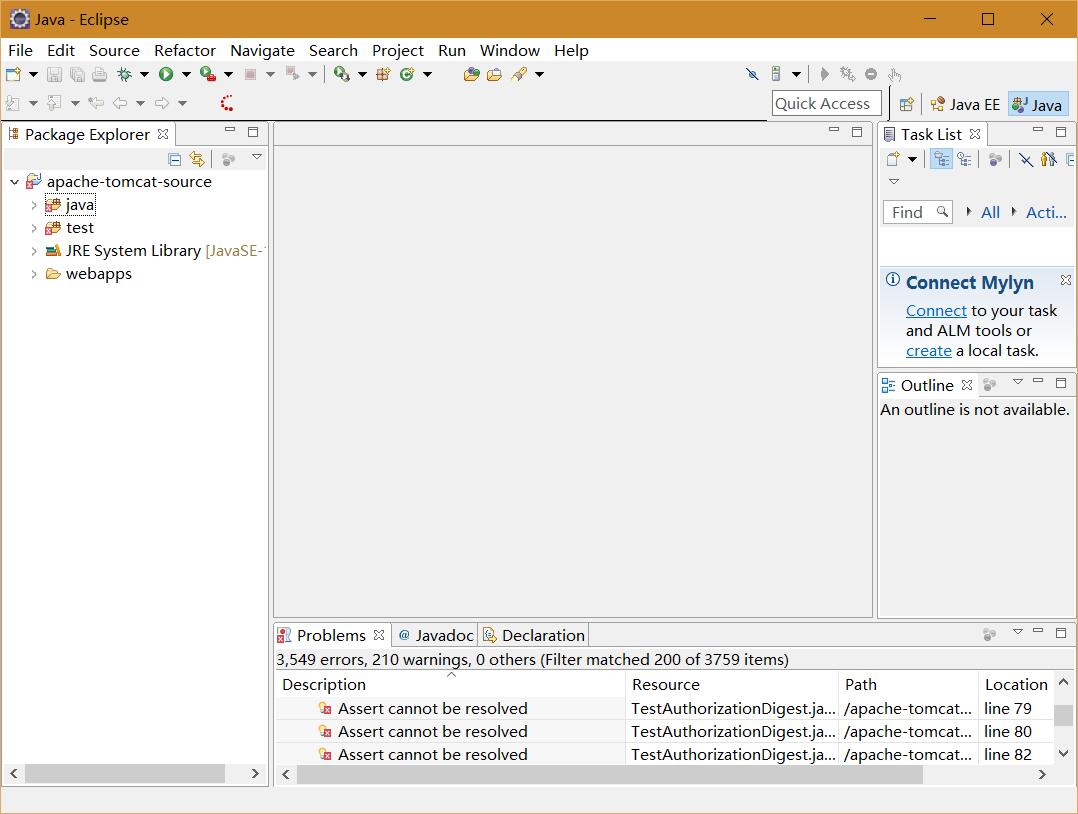
第六步:解決匯入後工程中出現的錯誤。
首先需要將tomcat依賴的jar包新增到工程中,需要以下幾個:
ant.jar
ecj-4.4.2.jar
jaxrpc.jar
wsdl4j-1.5
- 1
- 2
- 3
- 4
在工程中新建一個lib目錄,將這些jar包放到該目錄下,同時新增到build path中。
apache tomcat採用junit作為單元測試工具,我們需要為工程新增Junit支援,在工程上點選右鍵=>Properties=>Java build path。
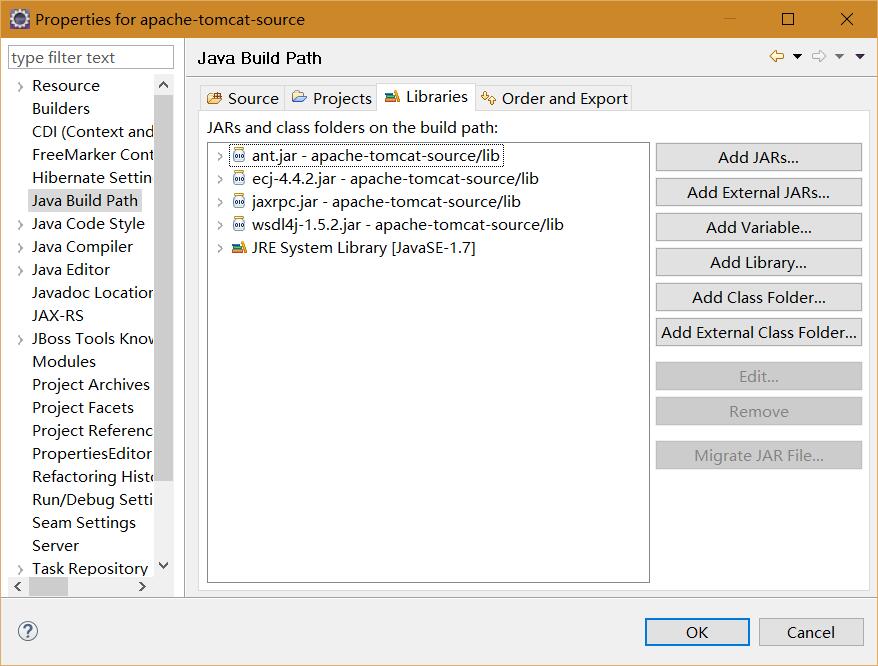
點選Add Library按鈕,選擇Junit4即可。
錯誤終於全部解決了,找到程式入口類Bootstrap,右鍵=>Run As=>Java Application啟動tomcat。開啟瀏覽器訪問http://localhost:8080
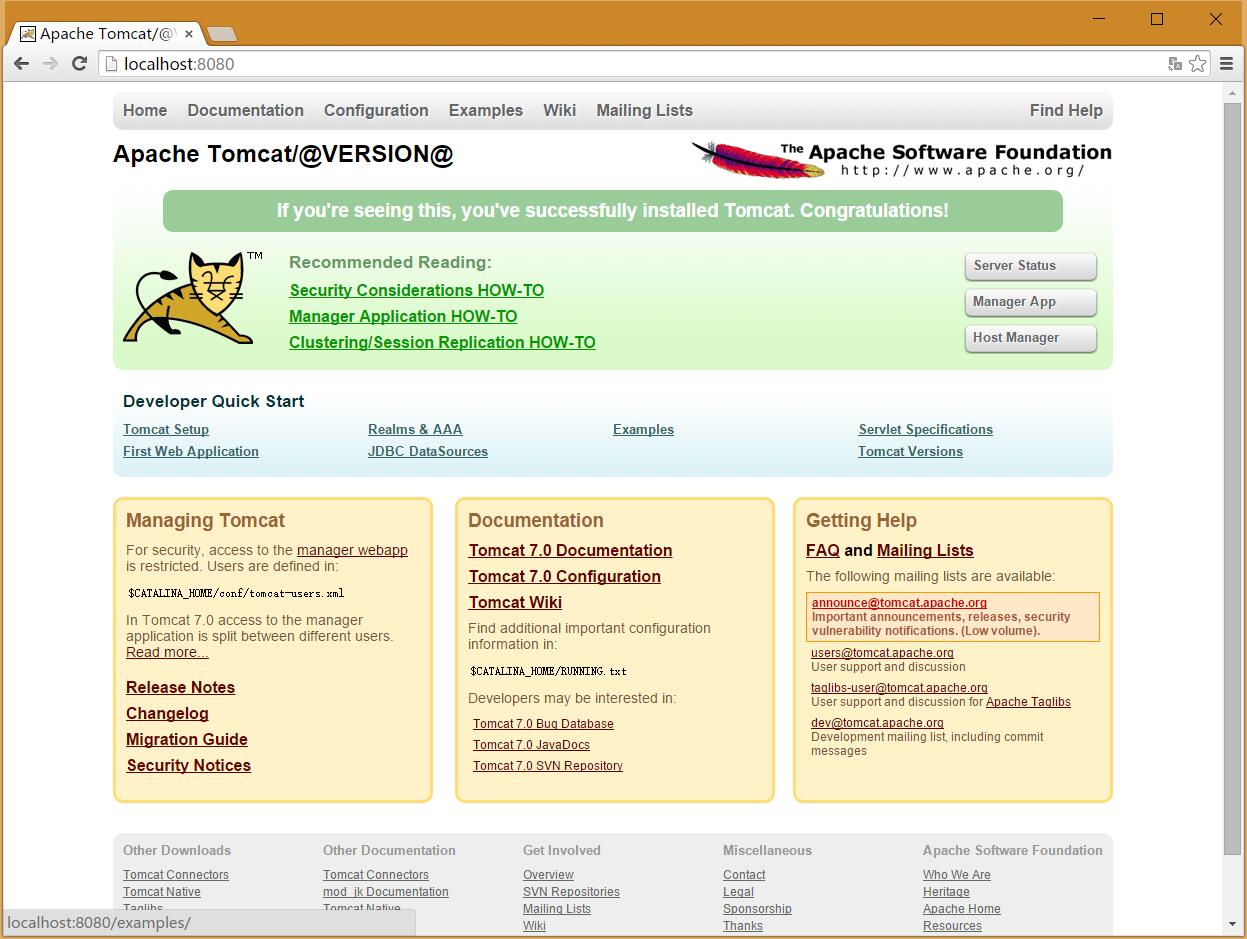
我們看到了久違的介面,OK,完全沒有問題,接下來就開始欣賞大師們寫的程式碼吧,在main方法中打個斷點,逐步跟蹤就可以分析tomcat的啟動過程了。
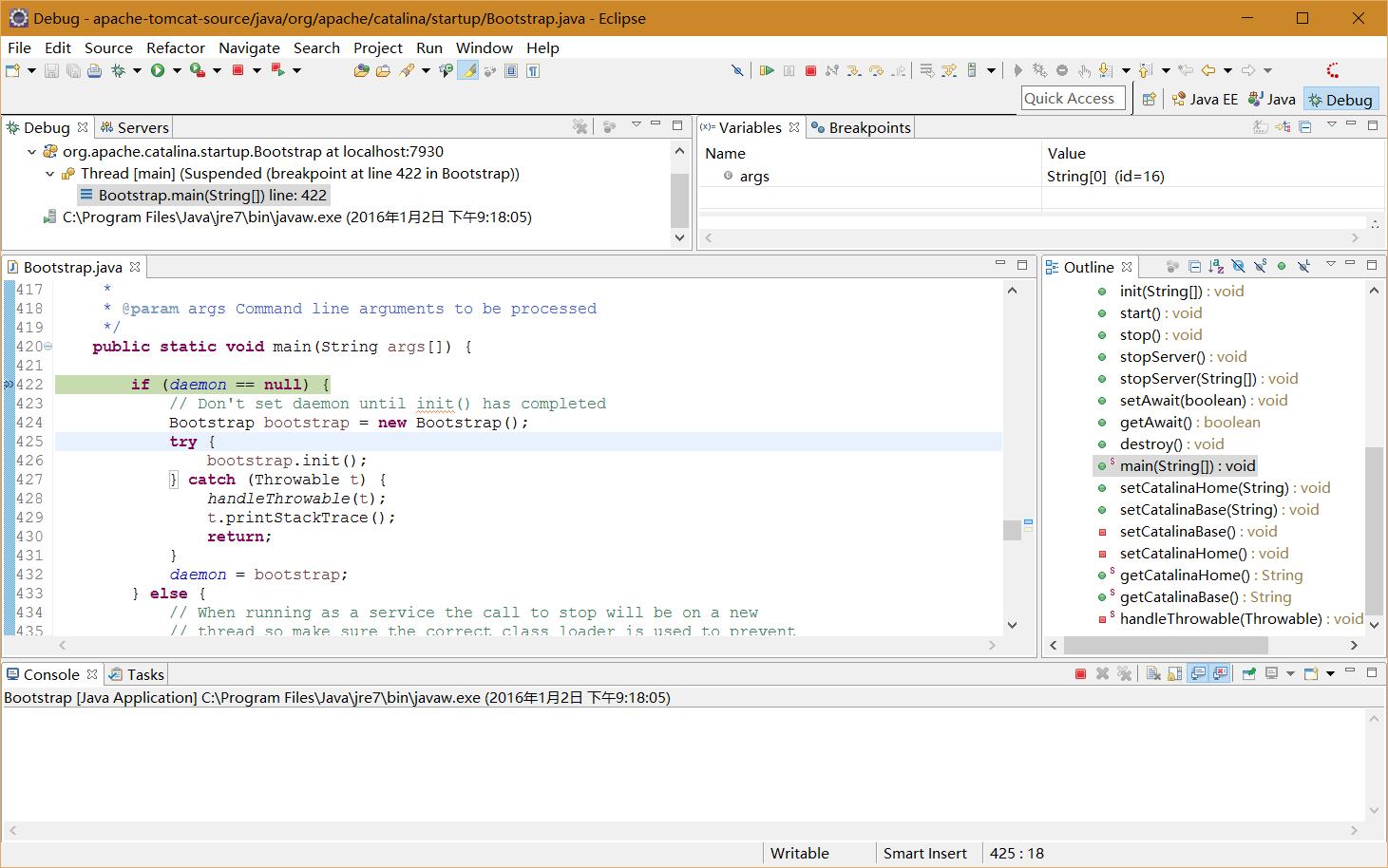
至於Tomcat是如何處理Http請求的筆者向大家推薦一本非常不錯的書籍:
英文版:How Tomcat Works
中文版:深入剖析Tomcat
Apache Tomcat7原始碼Eclipse工程下載地址:http://download.csdn.net/detail/rongbo_j/9386613